win10用户在使用电脑的时候遇到了关键错误,开始菜单出现问题的提示,像这个问题怎么解决呢?很简单,只要将相关服务启用就可以了,具体步骤为:打开运行窗口,通过services.msc指
win10用户在使用电脑的时候遇到了关键错误,开始菜单出现问题的提示,像这个问题怎么解决呢?很简单,只要将相关服务启用就可以了,具体步骤为:打开运行窗口,通过services.msc指令打开服务面板,找到User manager并打开它的属性窗口,将启动类型改为自动,最后点击刚刚对话框的立即注销然后再开机就可以了。
1、按 Win+R 打开运行窗口,输入 services.msc 打开服务窗口。
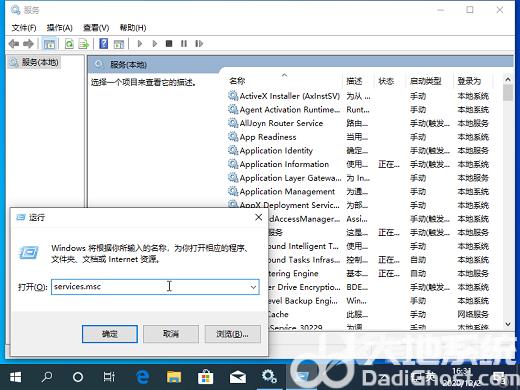
2、在服务中找到User manager的文件,右击打开属性。
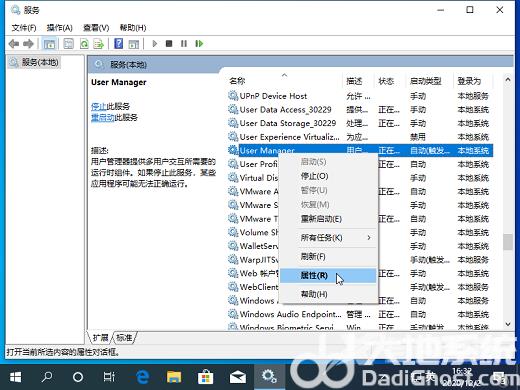
3、把启动类型改成自动 后确认,就可以了。最后再点击出现关键错误对话框的立即注销就自动重启后就可以正常使用了。
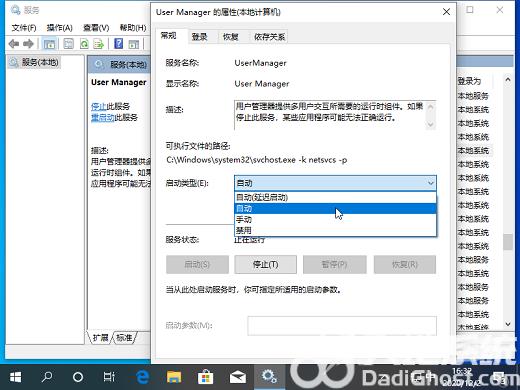
以上就是一招搞定win10关键错误开始菜单出现问题的详细图文教程,希望可以帮助到你哦。
